Здравствуйте, друзья.
Сегодня мы снова говорим об одной из самых популярных социальных сетей, об Instagram. В ней много интересных и полезных возможностей, которые стоит освоить. Особенно популярны сейчас короткие видео и фотографии в формате Историй, которые хранятся 24 часа и затем исчезают из аккаунта.
Многие мои друзья ежедневно снимают Stories и делятся со своими подписчиками мыслями, идеями и впечатлениями в режиме реального времени. Вы тоже так можете, если захотите. Но важно знать не только, как создавать интересный контент, добавить в него ссылки и спецэффекты, но и как удалить Историю в Инстаграме, если что-то пошло не так, вы передумали, недовольны качеством материала, или новость потеряла свою актуальность. С этим вопросом мы и разберемся сегодня.
Особенности хранения Stories
Любой контент, который вы размещаете в своем профиле, можно в любой момент оттуда убрать: будь это обычный пост, Сторис или видео в IGTV. Особенность Историй заключается в том, что они сами исчезают со страницы через сутки после публикации, и в большинстве случаев искать способы их удаления не нужно. Но можно поработать с установками, чтобы они оставались на сервере и в любое время были доступны вам и больше никому, или, наоборот, отключить сохранение.
Для этого откройте настройки.
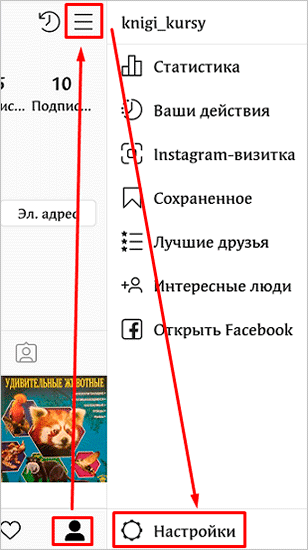
Перейдите в раздел “Конфиденциальность”, “История” и передвиньте рычажок в нужное положение.
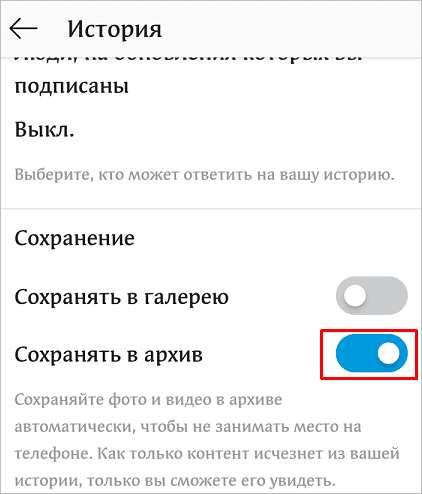
Архив находится на сервере Инстаграма и не занимает память телефона, поэтому мы считаем, что не стоит отказываться от автосохранения. Но решать вам, как лучше поступить со своим контентом.
Также долгоиграющие Stories, которые не теряют своей актуальности через 24 часа и приносят пользу вашему аккаунту и подписчикам, можно сохранять в раздел “Актуальное”. Тогда каждый посетитель, имеющий доступ к вашему профилю, в любое время сможет просмотреть эти фотографии или короткие видеозаписи.
Таким образом, Stories могут храниться 24 часа в основном разделе, неограниченное количество времени в архиве только для вас и в “Актуальном” для всех посетителей страницы. И убрать их можно из текущих записей, “Актуального” и с сервера через телефон и компьютер.
Сейчас мы рассмотрим все эти возможности по порядку.
С телефона
Откройте Инстаграм на своем мобильном устройстве. Интерфейс приложения на iPhone и Android немного отличается. Мы будем показывать на примере Android, но вы легко поймете по аналогии, как действовать в программе под iOS.
Недавние Сторис
Нажмите на свою аватарку вверху экрана на домашней странице и найдите нужную запись.
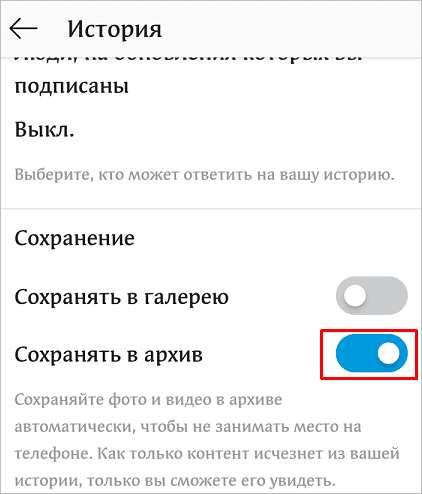
Чтобы быстро пролистывать материалы, аккуратно касайтесь пальцем экрана, пока перед вами не появится искомое изображение. Затем на фото или видео, которое хотите убрать, тапните по 3 точкам в нижнем правом углу и выберите нужный пункт.
Подтвердите свое желание, и материал исчезнет из Stories, но останется в архиве. В течение отведенных 24 часов вам будет доступна статистика просмотров, затем она исчезнет, а запись останется, просмотреть ее сможете только вы.
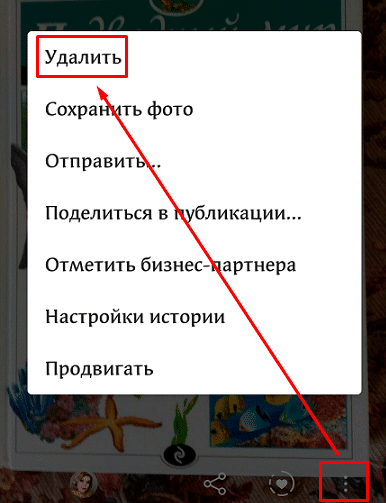
Архив
Если вы сохраняете для себя все опубликованные материалы, то в любое время можете зайти в хранилище и удалить ненужные записи. Для этого перейдите в свой профиль, нажав на силуэт человека в нижнем меню.
![]()
Теперь тапните по иконке в виде часов с круглой стрелкой вверху экрана.
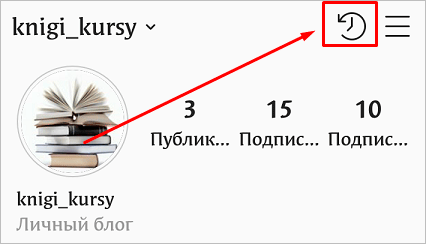
Откроется архив. Коснитесь пальцем нужной публикации, нажмите на 3 точки в правом углу и затем на слово “Удалить”. После этого никто (даже вы сами) не сможет просмотреть данное видео или фото. Оно навсегда исчезнет из профиля и с сервера Instagram.
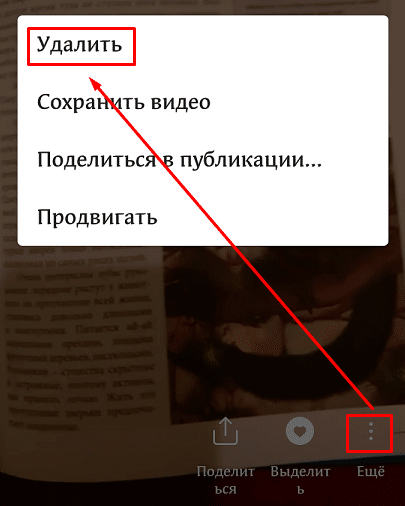
Истории из “Актуального”
Stories, которые вы загрузили и сохранили для подписчиков на неограниченный срок, также можно редактировать, удаляя отдельные записи. Для этого перейдите в свой профиль и нажмите на нужную папку с публикациями в разделе “Актуальное”.
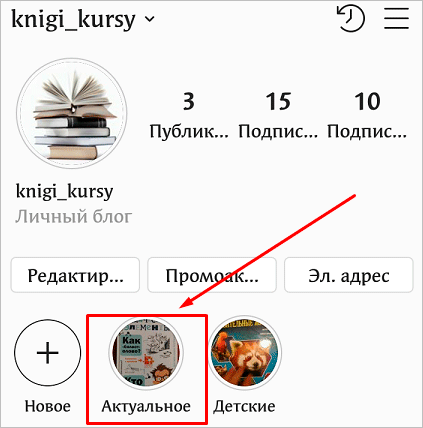
Пролистайте или просмотрите записи до нужного видео или фото. Затем нажмите на пиктограмму выпадающего меню и выберите подходящее действие. После этого История переместится в архив. Как удалить ее навсегда, мы уже разобрались.
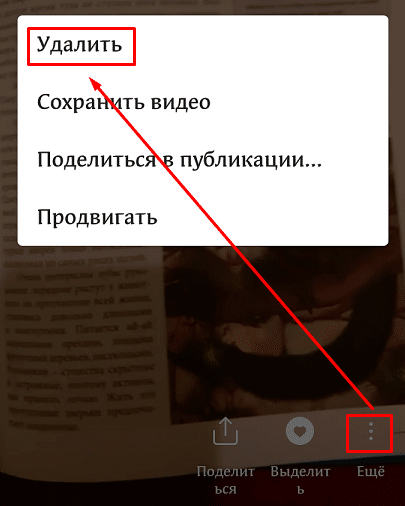
С компьютера
Через веб-версию Инстаграма нельзя добавить Stories, а вот удалить можно. Для этого откройте сайт instagram.com, авторизуйтесь и перейдите на свою страницу.
![]()
Затем нажмите на аватар в кружочке и найдите видеозапись или снимок, который нужно удалить. В верхнем углу кликните по 3 точкам и избавьтесь от контента.
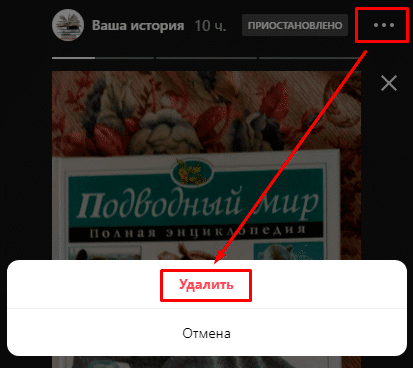
Те же самые действия можно проделать с публикациями, сохраненными в разделе “Актуальное”. Открываем подборку, находим нужную запись, жмем на 3 точки и в меню выбираем “Удалить”.
Только архив мы не можем посмотреть, отредактировать и очистить с компьютера. Но можно запросить ссылку со всеми публикациями и перепиской на свой e-mail, чтобы скачать их на ПК или ноутбук.
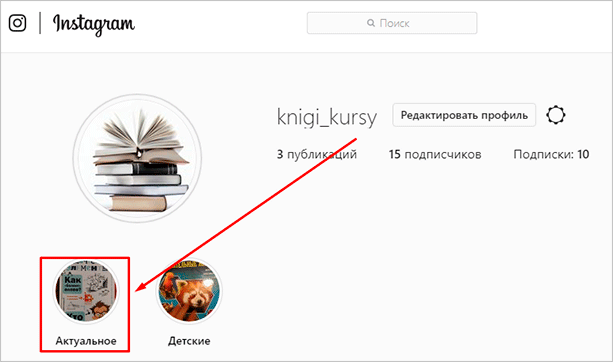
Как сохранить резервную копию всех фото и видео своего профиля
Откройте Instagram в мобильном устройстве и перейдите в раздел “Безопасность” в настройках. Здесь нам нужен пункт “Скачивание данных”.
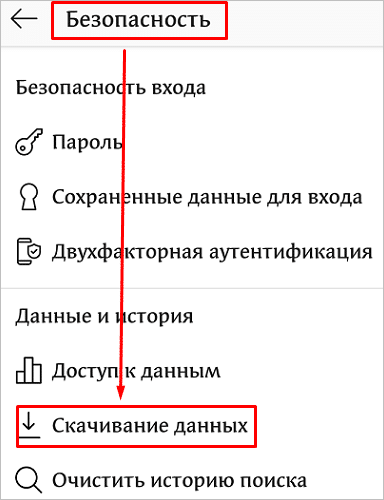
Система предложит отправить информацию на электронный адрес, который вы указали при регистрации аккаунта, но можно использовать и другой e-mail. Нажмите на кнопку “Запросить файлы”, введите пароль от своей учетной записи и ждите письма, оно должно прийти в течение 2 суток.
Вам нужно будет перейти по ссылке, авторизоваться в социальной сети и скачать архив с файлами. Теперь у вас есть резервная копия всех материалов, и можно смело приступать к удалению публикаций.
Как удалить историю поиска
Если вы часто ищете страницы в социальной сети, то, возможно, вас заинтересует очистка истории поиска. Чтобы ее осуществить, откройте приложение на мобильном устройстве и перейдите в настройки.
Затем отправляйтесь в раздел “Безопасность” и тапните по самому последнему пункту, затем подтвердите действие. Все довольно просто.
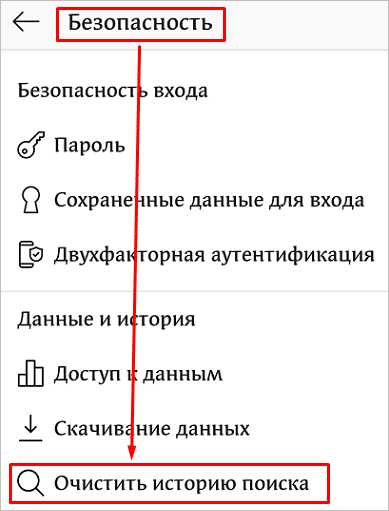
Заключение
Сегодня мы с вами разобрались, как удалять ненужный контент из текущих Историй, раздела “Актуальное” и архива в Инстаграме. Надеемся, у вас все получилось. Если возникли трудности, или остались вопросы, пишите, мы стараемся отвечать на все комментарии.
Сохраняйте статью в закладки, чтобы в будущем быстро найти эту инструкцию. Подписывайтесь на новые полезные материалы о социальных сетях, финансах и заработке в интернете. Будьте в курсе современных тенденций.
До новой встречи, друзья.






